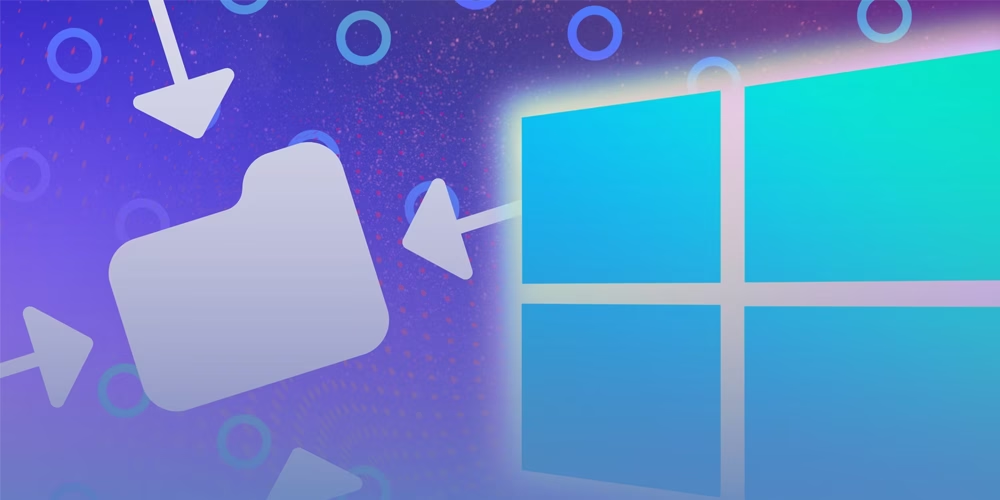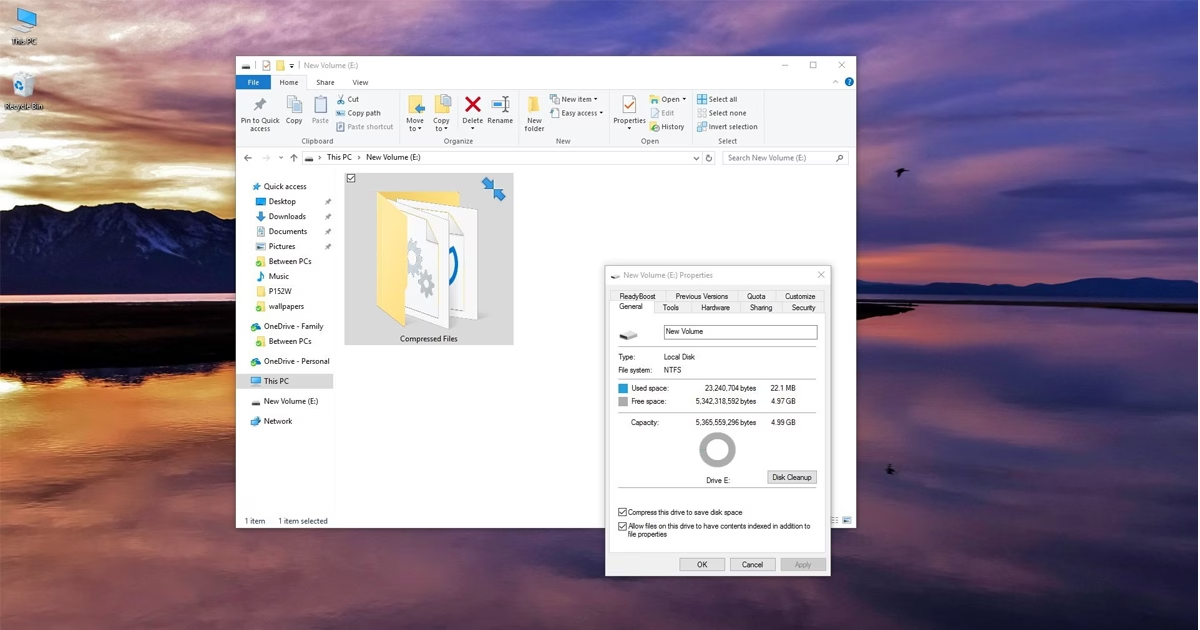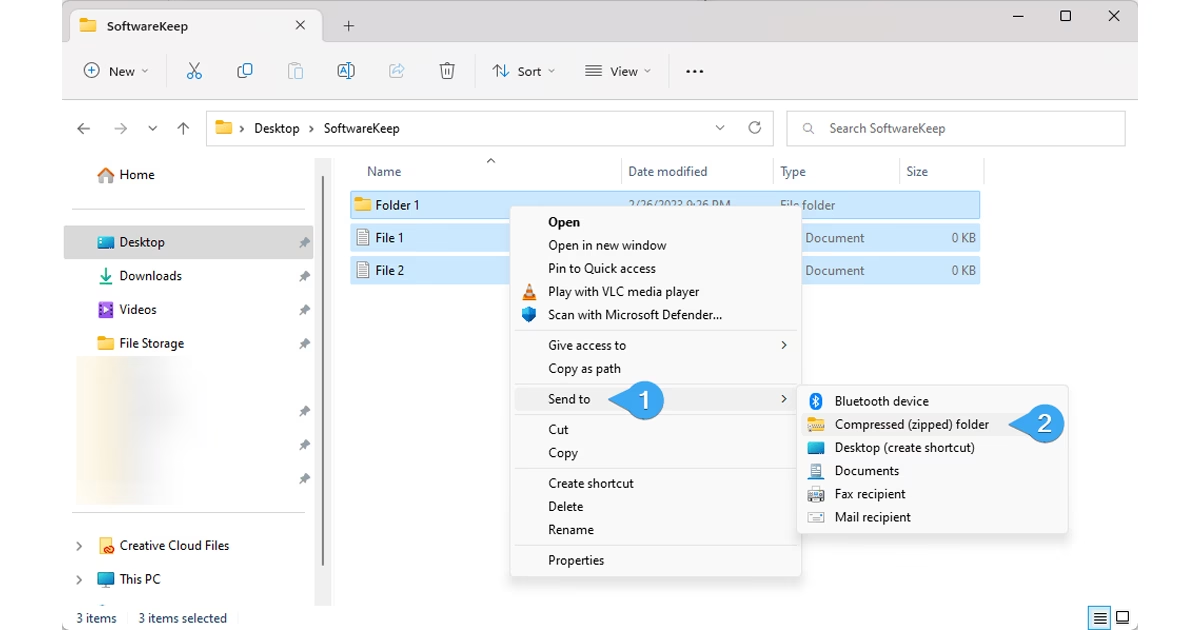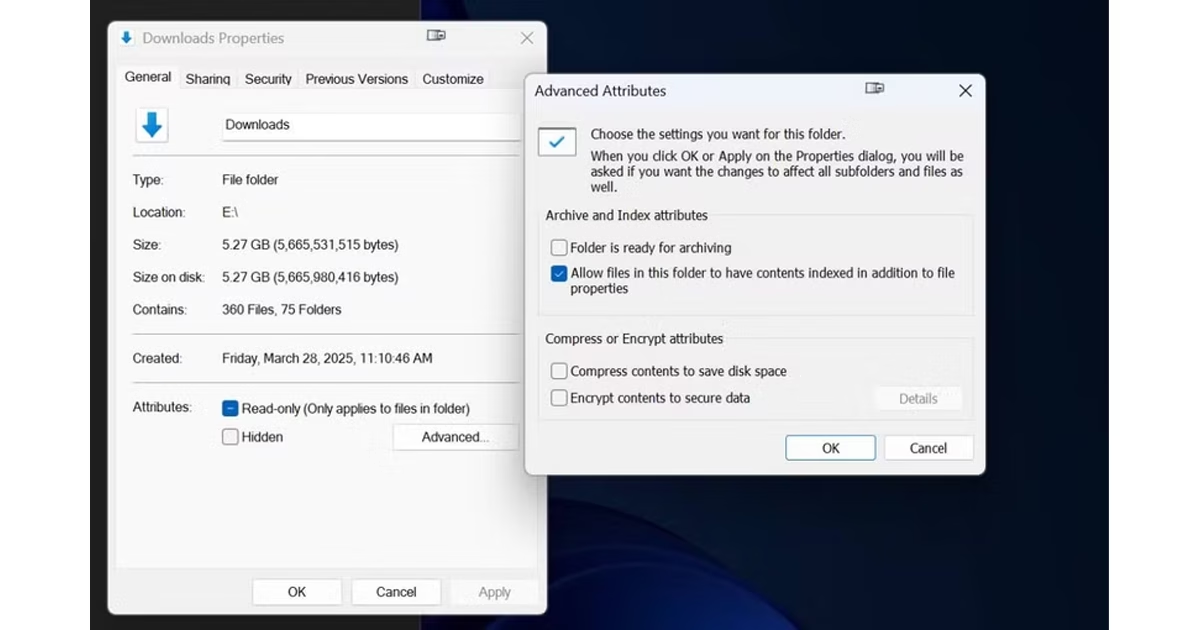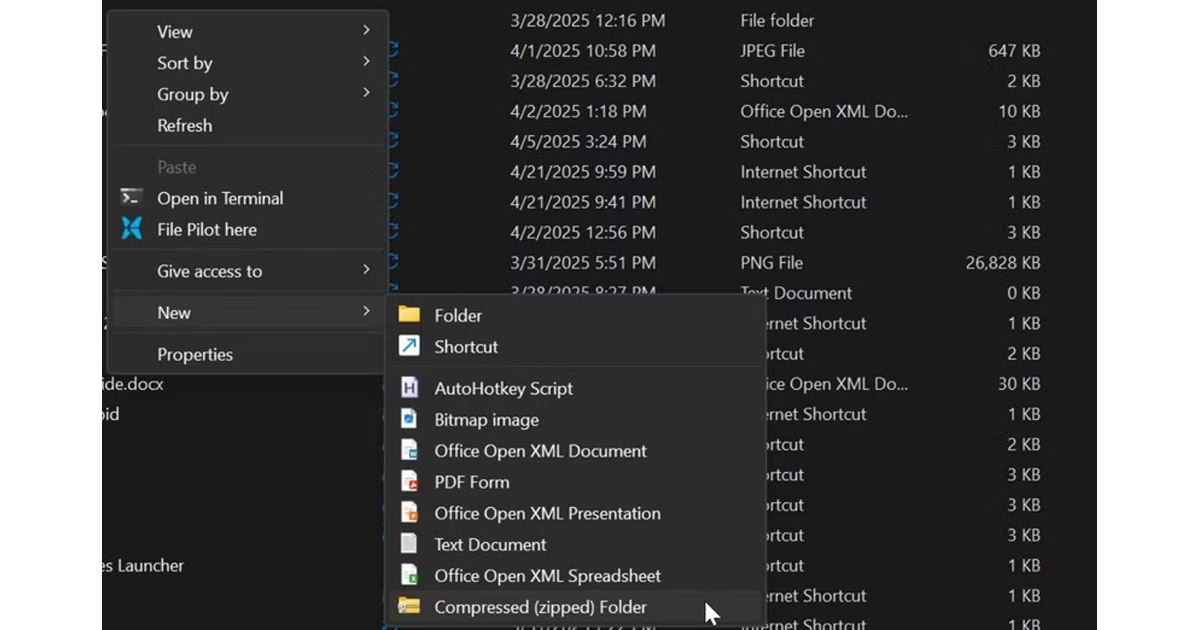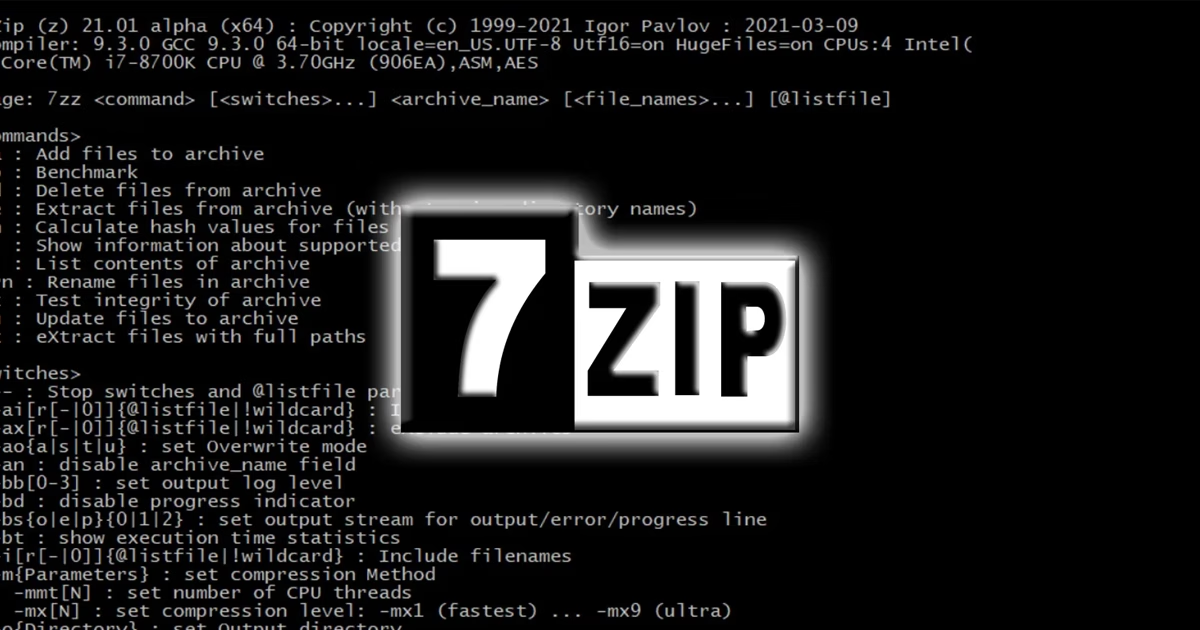فایلهای فشرده نشده میتوانند بیسروصدا گیگابایتها از فضای کامپیوتر ویندوزی شما را اشغال کنند. این فایلها بدون اینکه حتی متوجه شوید، سرعت سیستم را کاهش داده و درایو شما را شلوغ کنند. خوشبختانه میتوانید به راحتی آنها را فشرده کنید تا در فضای هارد صرفهجویی شود، بدون اینکه نیازی به حذف چیزی داشته باشید. در ادامه روش انجام این کار را با یکدیگر بررسی میکنیم.
فایلهای فشرده نشده در کمین فضای هارد کامپیوتر شما
اکثر ما زیاد به حجم فایلهایی که در کامپیوترهایمان ذخیره میکنیم فکر نمیکنیم. با این حال با گذشت زمان، این فایلها زیاد شده و در نهایت، ممکن است با پیام هشداری در مورد کمبود فضای ذخیرهسازی کامپیوترتان مواجه شوید.
این میتواند واقعاً آزاردهنده باشد. حتی اگر عادت دارید که فضای هارد خود را مرتب پاکسازی کنید، احتمالاً در نهایت با فایلهایی مواجه خواهید شد که فضای بیشتری از آنچه نیاز دارند را اشغال میکنند. خوشبختانه ویندوز راه حل آسانی برای این مشکل دارد.
احتمالاً اکثر افراد تا به حال به استفاده از سیستم فشردهسازی فایل موجود در ویندوز فکر نکردهاند و شما هم همین طور! به هر حال به آن فایلها نیاز دارید و نمیخواهید هیچ مانعی بین استفاده از آن فایلها در مواقع نیاز وجود داشته باشد. اما فشردهسازی فایل اصلا مانعی در مسیر شما نیست. در واقع، فشردهسازی فایلها میتواند دسترسی به آنها را آسان کرده و در عین حال فضای هارد شما را نیز حفظ کند.
چه فایلهایی را باید فشرده کنید؟
البته که نیازی نیست همه چیز را در رایانه خود فشرده کنید. در واقع فشردهسازی فایلهایی که روزانه استفاده میکنید میتواند کمی سرعت را کاهش دهد، زیرا ویندوز مجبور است هر بار که آنها را باز میکنید، آنها را از حالت فشرده خارج کند.
در عوض باید روی فایلهایی تمرکز کنید که بزرگ هستند و به ندرت از آنها استفاده میکنید. فایلهایی نظیر:
- پوشههای پروژههای قدیمی از محل کار یا دانشگاه
- فایلهای متنی بزرگ مانند گزارشها یا صفحات گسترده
- آرشیوهای عکس و ویدیویی که به طور فعال ویرایش نمیکنید
- بستههای نصبی که قبلاً اجرا کردهاید اما نمیخواهید حذف کنید
- پشتیبانها یا دادههای صادر شدهای که برای نگهداری ایمن نگه میدارید
همچنین به خاطر داشته باشید که برخی از انواع فایلها – مانند JPEG، MP4 و PDF – از قبل فشرده شدهاند. شما هنوز هم میتوانید آنها را برای سازماندهی یا اشتراکگذاری در بایگانیها فشرده کنید، اما صرفهجویی چندانی با فشرده سازی آنها اتفاق نمیافتد.
نحوه فشردهسازی فایلها با استفاده از ابزارهای داخلی ویندوز
ویندوز دو روش آسان برای فشردهسازی فایلها ارائه میدهد و نیازی به نصب هیچ چیز اضافی ندارید.
فشردهسازی فایل NTFS
این روش درست در داخل فایل اکسپلورر تعبیه شده و فایلها را در جا فشرده میکند. این بدان معناست که شما همچنان میتوانید آنها را بدون نیاز به خارج کردن دستی از حالت فشرده، باز کرده و استفاده کنید.
برای فشردهسازی فایل با استفاده از فشردهسازی فایل NTFS:
- روی یک فایل یا پوشه کلیک راست کرده و Properties را انتخاب کنید.
- روی دکمه Advanced در زیر تب General کلیک کنید.
- کادر مربوط به Compress contents to save disk space را علامت بزنید.
- روی OK کلیک کنید، سپس Apply را اعمال کنید.
ویندوز به طور خودکار فایلها یا پوشههای انتخاب شده را فشرده میکند. شما همچنان آنها را مانند حالت عادی خواهید دید و باز خواهید کرد، اما فضای کمتری از درایو شما را اشغال خواهند کرد. اگر متوجه شدید که دسترسی به آن فایلها بسیار کندتر شده است، میتوانید با دنبال کردن همان مراحل بالا و برداشتن تیک گزینه Compress contents to save disk space فشردهسازی را غیرفعال کنید.
ایجاد یک آرشیو ZIP
فشردهسازی فایلها در یک آرشیو، روش مفید دیگری برای فشردهسازی فایلها است. این روش معمولاً برای ذخیره طولانی مدت فایلها – مانند پشتیبانگیری – یا به اشتراکگذاری فایلها با دیگران استفاده میشود.
برای افزودن فایلها به یک آرشیو زیپ با استفاده از ابزارهای داخلی ویندوز مراحل زیر را طی کنید:
- روی فایل یا پوشه کلیک راست کنید.
- Send to > Compressed (zipped) folder را انتخاب کنید.
- ویندوز یک فایل .zip را در همان مکانی که فایلهای اصلی ذخیره شدهاند، ایجاد میکند.
میتوانید بعداً با دوبار کلیک کردن روی فایل و استخراج محتویات آن در هر کجای رایانه شخصی خود، آن را از حالت فشرده خارج کنید.
آشنایی با سایر ابزارهای فشردهسازی
اگر میخواهید فشردهسازی بهتری داشته یا کنترل بیشتری روی فرمتی که فایلها را فشرده میکنید داشته باشید، ابزارهای شخص ثالث بسیار خوبی وجود دارند.
7-Zip ابزار فشردهسازی است که ما آن را توصیه میکنیم چون کاملا رایگان است. این ابزار فرمتهای زیادی مانند 7z، ZIP و TAR را ارائه میدهد و برخی از بهترین نرخهای فشردهسازی را در بین این برنامهها دارد. در کل این بهترین راه برای فشردهسازی فایلها در ویندوز است.
PeaZip نیز یکی دیگر از گزینههای رایگان با رابط کاربری تمیز و آسان و گزینههای فرمت مختلف است. اگر ترجیح میدهید دادهها و فایلها را با امنیت کمی بیشتر ذخیره کنید، میتوانید از ویژگیهای رمزگذاری نیز استفاده کنید. این ویژگیهای رمزگذاری به ویژه اگر میخواهید نکات پشتیبانگیری ایمن از دادهها را دنبال کنید، عالی هستند.
WinRAR یکی دیگر از ابزارهای فشردهسازی عالی است و اگر چه هنوز توسط بسیاری از افراد توصیه میشود، به این نتیجه رسیدهایم که هم 7-Zip و هم PeaZip بهتر عمل میکنند. همچنین این واقعیت وجود دارد که اگر چه دوره آزمایشی رایگان WinRAR از نظر فنی هرگز تمام نمیشود – تقریباً میتوانید به طور نامحدود به استفاده از این برنامه ادامه دهید – اما پس از پایان دوره آزمایشی، پنجرههایی مبنی بر خرید مجوز کامل دریافت خواهید کرد. هر یک از این ابزارها برای فشردهسازی پوشههای بزرگ یا اعمال رمزگذاری قوی روی بایگانیهای شما که ویندوز به طور پیشفرض ارائه نمیدهد، عالی هستند.
فایلهای اشتباه را فشرده نکنید!
بهتر است قبل از شروع فشرده سازی هر چیزی، فایلهایی که فضای زیادی را در رایانه شخصی شما اشغال میکنند به خوبی بشناسید. به این ترتیب، میتوانید کار خود را روی فایلهایی که بیشترین فضا را اشغال میکنند متمرکز کنید.
علاوه بر این فایلهای زیادی وجود دارند که به هر دلیلی نمیخواهید آنها را فشرده کنید. این فایلها شامل فایلهای سیستمی، فایلهای مهمی که روزانه یا اغلب به آنها دسترسی دارید و پروژههای فعالی هستند که در حال حاضر نیازی به پشتیبانگیری یا اشتراکگذاری آنها ندارید.
فشردهسازی فایلهایی که به طور فعال استفاده میکنید، مستلزم آن است که هنگام استفاده مجدد، آنها را از حالت فشرده خارج کنید که این امر گردش کار شما را به طور تصاعدی کند میکند.
سخن آخر
در این مقاله به بررسی نحوه فشردهسازی فایلها در ویندوز و تأثیر آن بر فضای هارد سیستم پرداختیم. با فشردهسازی فایلهای بزرگ و کماستفاده، میتوان فضای هارد را ذخیره کرده و از کاهش سرعت سیستم جلوگیری کرد.
ویندوز ابزارهایی مانند فشردهسازی NTFS و ایجاد آرشیو ZIP برای این کار دارد، همچنین ابزارهای شخص ثالث مانند7-Zip و PeaZip برای فشردهسازی بهینهتر و مدیریت فایلها پیشنهاد شدهاند. توصیه میشود فایلهایی که به طور فعال استفاده نمیشوند فشرده شوند، در حالی که فایلهای سیستمی و مهم نیازی به فشرده شدن ندارند.
سوالات متداول کاربران
-
آیا همه فایلها باید فشرده شوند؟
خیر، فقط فایلهای بزرگ و کماستفاده که به ندرت به آنها نیاز دارید باید فشرده شوند.
-
چطور میتوانم یک فایل را در ویندوز فشرده کنم؟
برای فشردهسازی روی فایل یا پوشه راست کلیک کرده، سپس گزینه Properties را انتخاب کرده و Compress contents to save disk space را تیک بزنید.